“FS Live Traffic Liveries” – kurz FSLTL – ist ein hervorragendes Tool, das echten Flugverkehr in den Microsoft Flight Simulator bringt. Es ist nicht nur kostenlos, sondern auch besonders einfach zu installieren. Trotzdem gibt es den einen oder anderen Stolperstein, der ein optimales Ergebnis verhindern kann. Hier deshalb die wichtigsten Eckpunkte. Von der Installation über die Einrichtung bis hin zu möglichen Fehlerursachen und deren Korrektur. Schritt für Schritt.
Installation
Falls noch nicht vorhanden muss zunächst der FlyByWire Installer heruntergeladen und installiert werden.
Sobald sich das FBW-Installationsprogramm öffnet, in der linken Spalte auf das Radarsymbol (1) klicken.
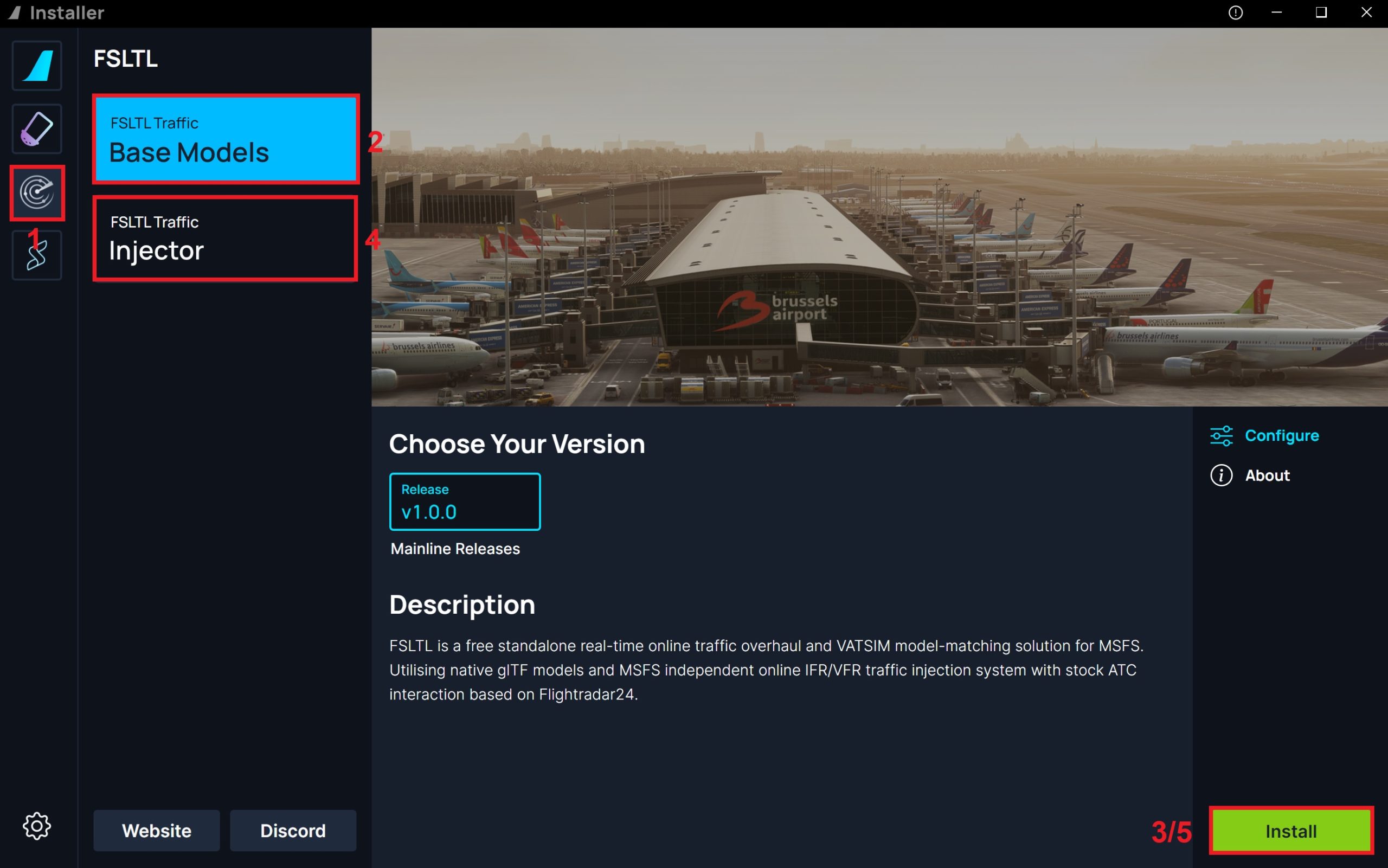
Um FSLTL Traffic Base Models zu installieren, auf die Schaltflächen “Base Models” (2) und “Install” (3) drücken. Danach erscheint dieses Fenster, das Auskunft über die Downloadgröße (3,5 GB), den erforderlichen Speicherplatz auf dem Datenträger (24,6 GB) und den noch vorhandenen Speicher gibt. Hier ebenfalls auf “Install” drücken.
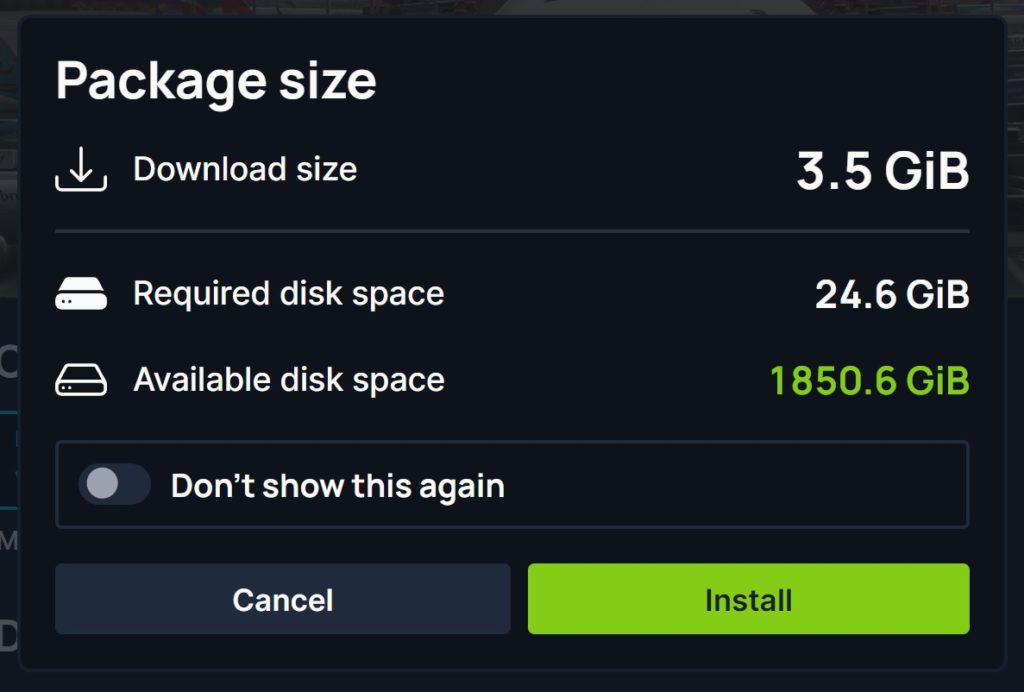
Damit werden die FSLTL Traffic Base Models, also alle Flugzeugmodelle mit den Bemalungen der Airlines heuntergeladen, die für den Livetraffic notwendig sind. Derzeit weit über 900 Modelle.
Um den FSLTL Traffic Injector, die Hauptanwendung, auf der das FSLTL-Add-on ausgeführt wird, zu installieren, klickt man auf “FSLTL Traffic Injector” (4) und danach unten rechts im FBW Installer-Fenster auf „Install“ (5).
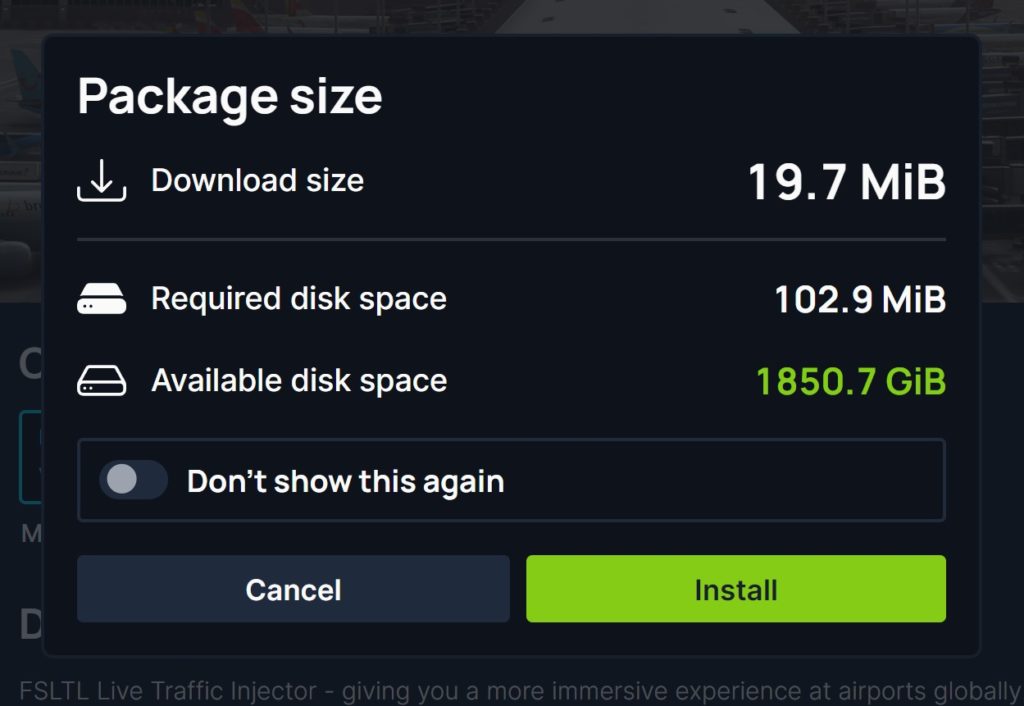
Ist die Installation abgeschlossen, lässt sich der FSLTL Injector über die Schaltfläche “Start” im Installer starten.

Wem es zu mühsam ist, jedesmal in den Installer zu gehen, um das Tool zu aktivieren, kann u. a. eine Verknüpfung erstellen. Auf “About” klicken und danach auf “Package Files”. Daraufhin öffnet sich das Verzeichnis, in dem sich die Datei “fsltl-trafficinjector.exe” befindet. Mit einem Rechtsklick auf dieses File öffnet sich ein Menü. Dort auf “Verknüpfung erstellen” drücken
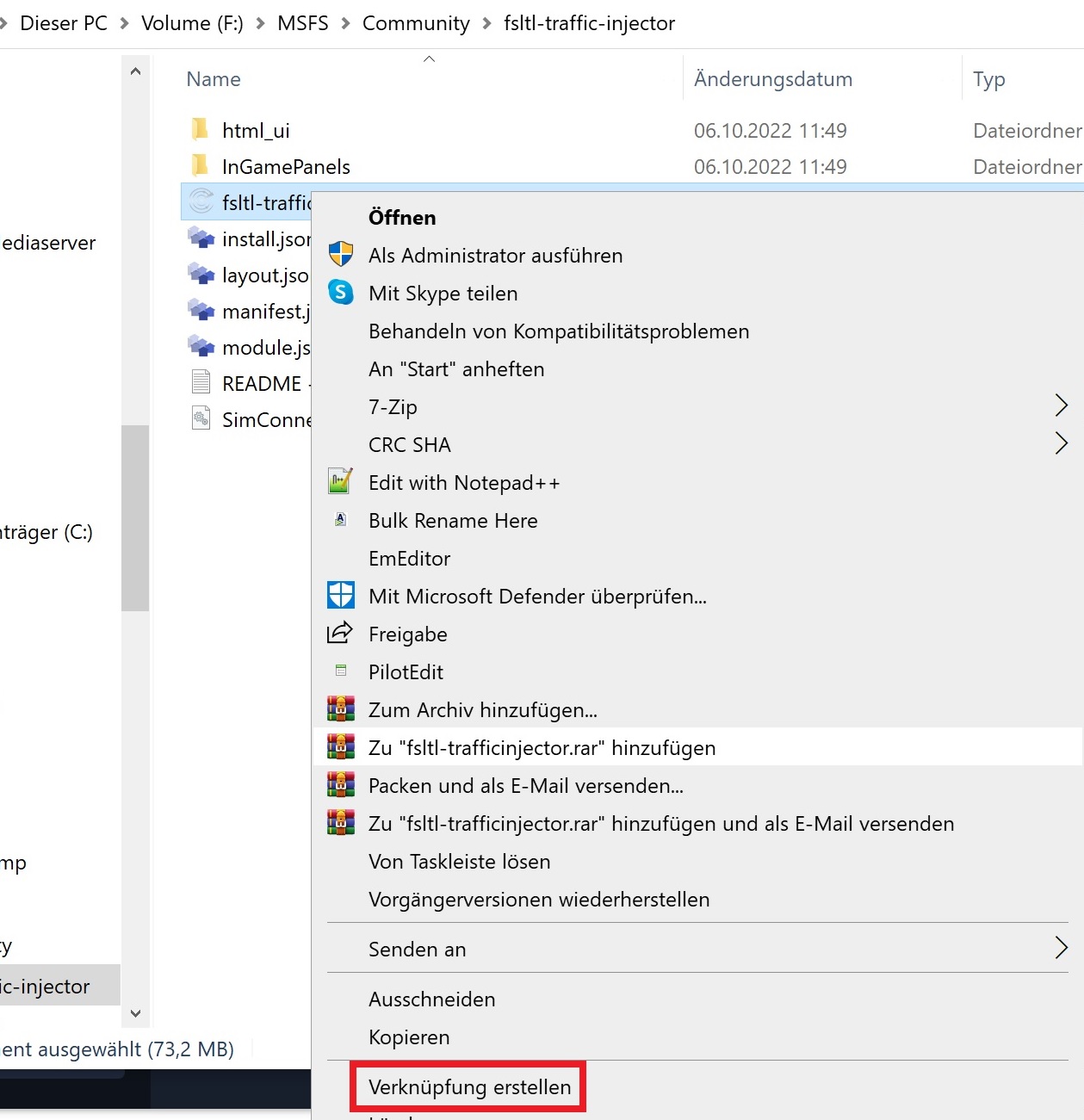
und die erstellte Verknüpfung entweder auf den Desktop oder die Taskleiste verschieben, um das Programm von dort aus zu starten.
Einstellungen
Ist der FSLTL-Trafficinjector gestartet, erscheint dieses Fenster:
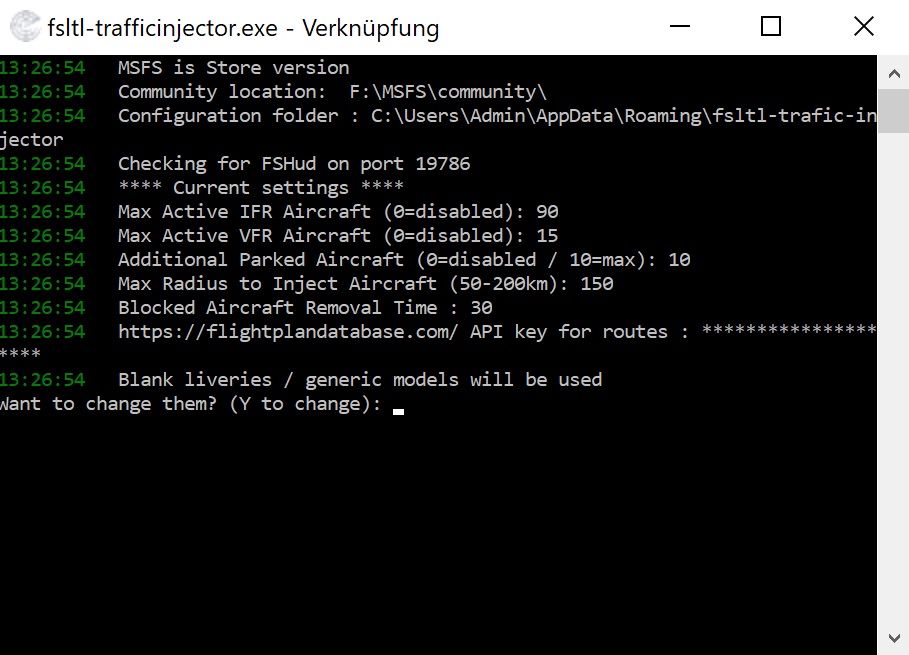
An sich muss hier nichts geändert werden. Einstellungsmöglichkeiten gibt es aber dennoch mehrere, wenn man bei “Want to change them?” mit “Y” antwortet:
- Max Active IFR Aircraft – Hier wird bestimmt, wieviele Flugzeuge nach Instrumentenflugregeln in der Umgebung des eigenen Flugzeuges unterweg sein sollen.
- Achtung! Wenn man diesen Wert zu hoch ansetzt, kann dies die FPS-Rate (Bilder pro Sekunde) des MSFS beeinträchtigen.
- Max Active VFR Aircraft – Hier wird bestimmt, wieviele Flugzeuge im reinen Sichtflug in der Umgebung des eigenen Flugzeuges unterweg sein sollen. Auch bei diesem Wert gilt das Gleiche, wie oben.
- Additional Parked Aircraft – Hier werden die statischen Flugzeuge am Airport bestimmt. Bei dieser Zahl handelt es sich aber nicht um die Summe der Flugzeuge, sondern um einen Wert, der folgendermaßen definiert ist: 0 = keine statischen Flugzeuge, 1 = 5 Prozent der Parkpositionen werden mit statischen Flugzeugen gefüllt, 2 = 10 Prozent, 3 = 15 Prozent usw. Seit Version 1.3.3 gibt es hier aber eine Einschränkung. Die Anzahl der statisch geparkten Flugzeuge pro Flughafen wurde auf maximal 30 begrenzt, wenn der statische Bereich bis 10 mehr Flugzeuge erzeugt hätte. Damit soll das Problem der “unsichtbaren Flugzeuge” gelöst werden, das dadurch entsteht, dass die Limits für Sim-Objekte erreicht werden, insbesondere an stark frequentierten Flughäfen und mit anderen Addons.
- Max Radius to Inject Aircraft – Hier wird bestimmt, wie groß der Radius rund um das eigene Flugzeug sein soll, innerhalb dessen Flugverkehr dargestellt wird. Einstellungsmöglichkeit zwischen 50 und 200 Kilometern. Je kleiner der Wert, desto geringer die Belastung auf die Performance des MSFS.
- Blocked Aircraft Removal Time: Bestimmt die Zeit (bis 240 Sekunden), nach der ein Flugzeug automatisch entfernt wird, wenn es zu Problemen kommt. Etwa, wenn eine Start- oder Landebahn von einem Flugzeug zu lange blockiert wird etc. Ein Einstellungswert von mindestens 120 Sekunden ist zu empfehlen! Die Einstellung der Entfernungszeit auf 30 Sekunden führte dazu, dass Flugzeuge entfernt wurden, bevor sie rollen konnten. Mit Version 1.2.1 wurde deshalb bei jenen, bei denen der Wert auf 30 Sekunden eingestellt war, automatisch auf 120 Sekunden erhöht.
- FlightPlannerDB API – Die Funktion ist an sich nicht notwendig, erhöht aber die Immersion. Konfiguriert den Injektor, um optionale realistische Flugpläne darzustellen. Diese Flugpläne sind auf Flightplandatabase in einer riesigen Datenbank gespeichert. Dort einfach ein kostenloses Konto erstellen. Nach dem Login auf der Seite rechts oben auf “Settings” drücken und zu API Access scrollen. Auf “Create new key” drücken. Den API Key markieren und mit Strg C und mit Strg V ins FSLTL-Trafficinjector Fenster kopieren.
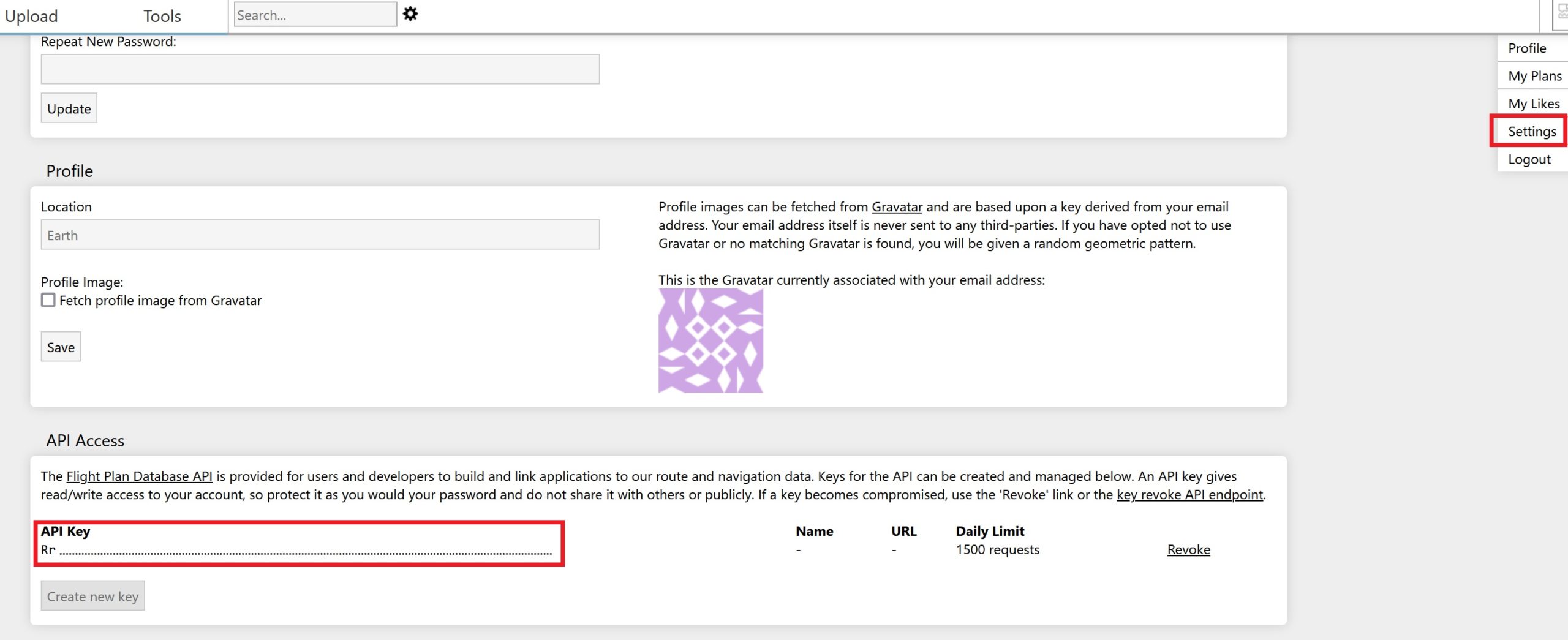
- Disable blank liveries / Disable generic models: Hier wird in zwei separaten Optionen eingestellt, ob Bemalungen von Flugzeugen, die nicht vorhanden sind, durch weiße Flugzeuge bzw. allgemeine Muster aus dem Standard MSFS dargestellt (“Yes”) werden sollen oder nicht (“No”).

Egal, ob man die obigen Einstellungen neu vornimmt oder die Standardeinstellungen behält, in jedem Fall muss man Enter drücken, damit die “Injection” startet…
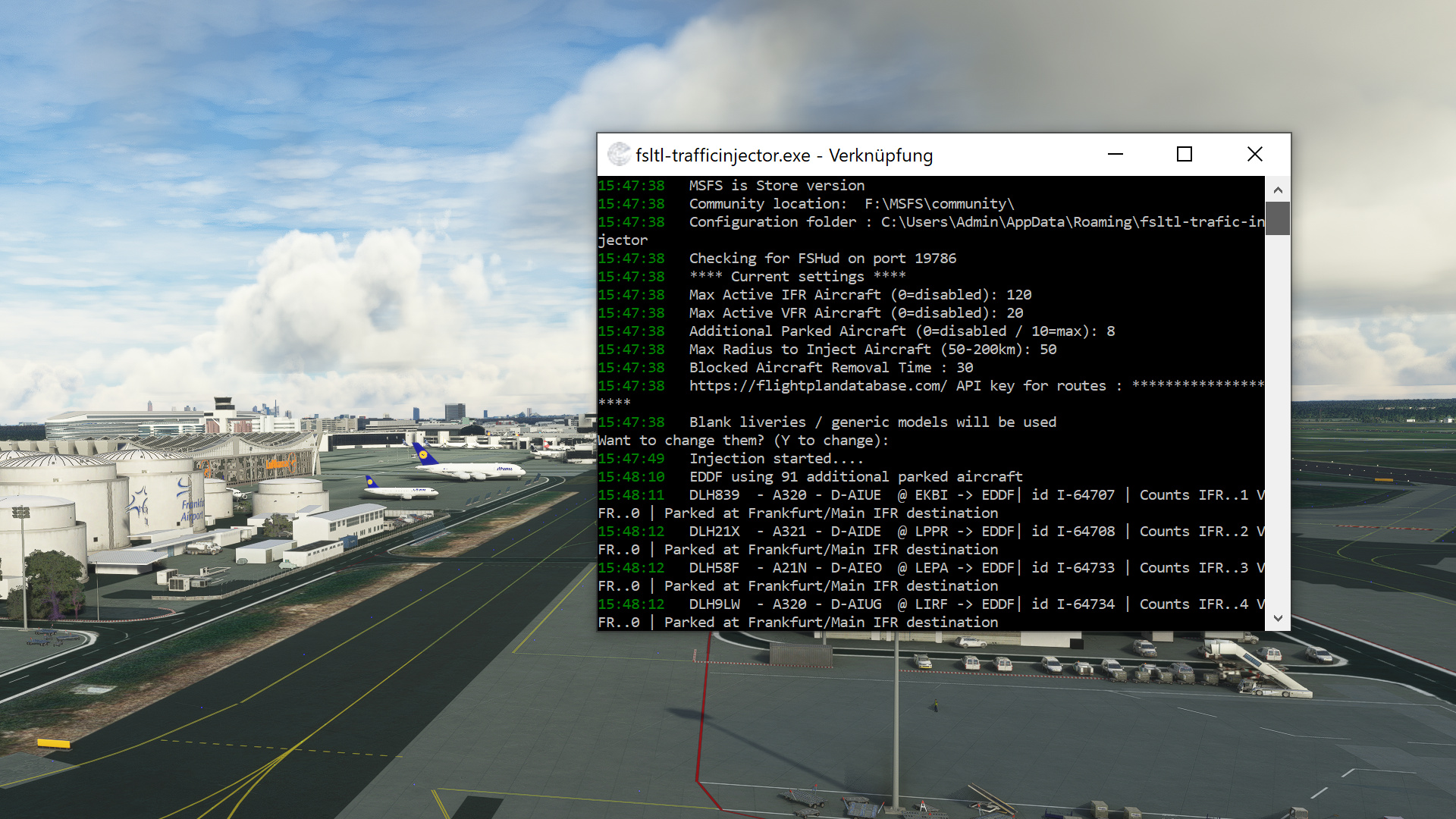
Achtung! Es kann ein wenig dauern (bis zu zehn Minuten), bis sich der komplette Verkehr mit Pushbacks, Rollen auf den Taxiways, Starts und Landungen entfaltet hat. Also Geduld!
Neu ist seit Version 1.2.0, dass die Symbolleiste erweitert wurde:
- Die Symbolleiste verfügt über zusätzliche Schieberegler, mit denen die wichtigsten Konfigurationsparameter aktualisiert werden: IFR, VFR, statische Flugzeuge, Entfernungszeit, Injektionsradius. Diese Schieberegler aktualisieren die Einstellungen in Echtzeit und speichern die neuen Werte auch in der Konfiguration.
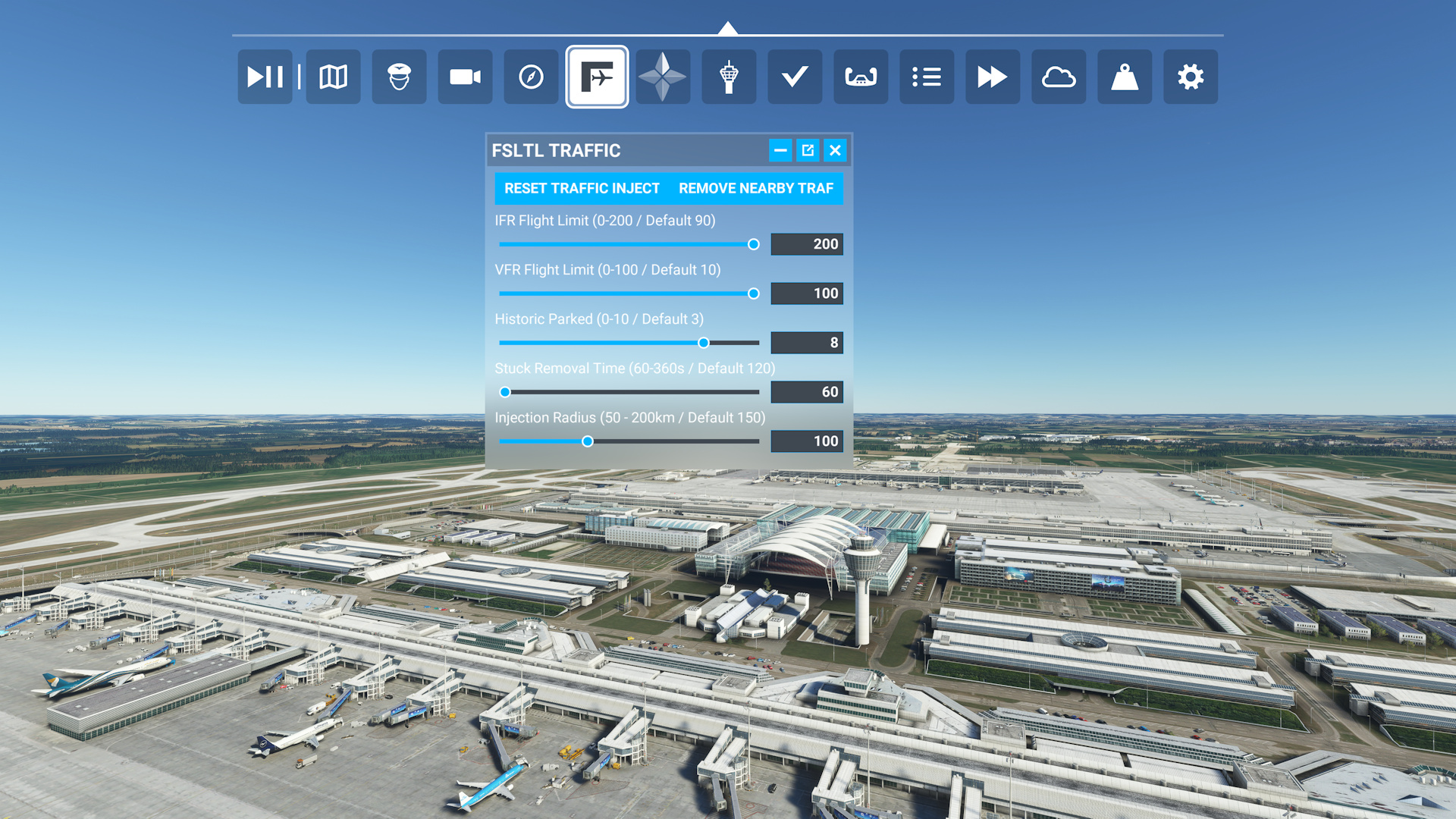
Damit alle neuen Einstellungen auch vollständig übernommen werden, ist ein Klick auf die Schaltfläche “Reset Traffic Inject” empfehlenswert.
Empfehlung
Der FSLTL-Injektor kann neben dem MSFS-Datenverkehr ausgeführt werden. Aber um Konflikte und Überschneidungen zu vermeiden und das optimale Ergebnis zu erzielen, werden folgenden MSFS-Einstellungen empfohlen.
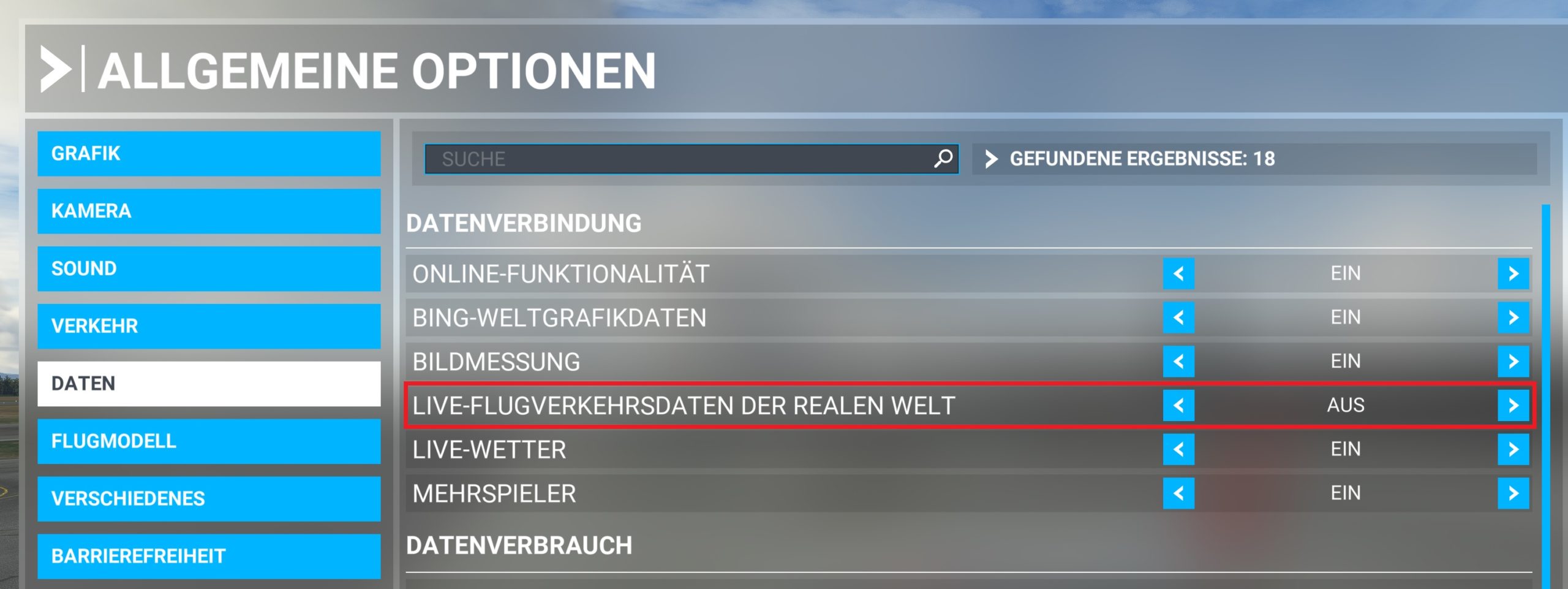
Bei den Allgemeinen Optionen > Daten die Live-Flugverkehrsdaten der realen Welt auf “AUS”. Diese werden im Hintergrund direkt über den FSLTL Traffic Injector geliefert. Der dargestellte Livetraffic beruht hier auf Daten von FlightRadar24.
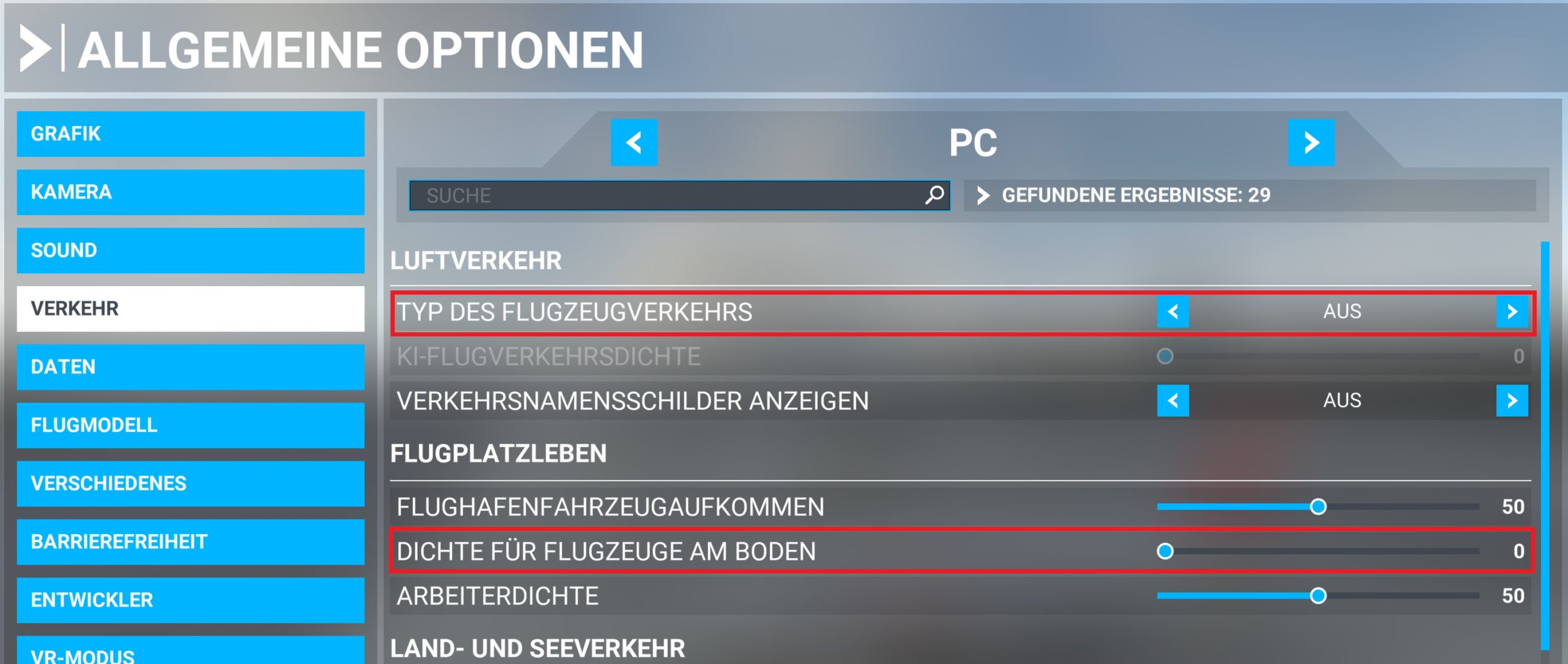
Bei den Allgemeinen Optionen > Verkehr > Typ des Flugzeugverkehrs auf “AUS”. Dichte der Flugzeuge am Boden auf “0”.
Fehlerursachen und mögliche Behebungen
- Keine Bewegung am Airport, Flugzeuge rollen nicht oder fliegen nicht ab. Auch nach mehreren Minuten tut sich überhaupt nichts. Die Ursache dafür kann auf einen Fehler im MSFS zurückzuführen sein, der auftritt, wenn die Schiebereglereinstellung für Flughafenfahrzeuge auf 0 gesetzt ist. In diesem Fall unter Allgemeine Einstellungen > Verkehr > Flughafenfahrzeugaufkommen auf mindestens 1 stellen.
- Keine landenden Flugzeuge: Aufgrund einiger interner MSFS-Probleme dauert es grundsätzlich einige Zeit länger, bis landende Flugzeuge angezeigt werden. Eine weitere Ursache ist das im MSFS vorhandene maximale Sim-Objekt-Limit. An verkehrsreichen Flughäfen mit vielen geparkten Flugzeugen kann dies die Ankünfte beeinträchtigen. Um dem entgegenzuwirken, die Einstellungen der simulierten Bodenfahrzeuge reduzieren. Allgemeine Einstellungen > Verkehr > Flughafenfahrzeugaufkommen. Der Wert sollte aber nicht niedriger als 1 sein. Weiterer Tipp: Bei der Einstellung der geparkten Flugzeuge im Injektor (“Additional Parked Aircraft”) einen niedrigeren Wert eingeben, also statt 10 z. B. 5 oder darunter…
- Auch bei der Verwendung von GSX Pro kann es dazu kommen, dass KI-Flugzeuge nicht angezeigt werden. Das liegt auch hier daran, dass GSX zu viele Sim-Objekte in die Simulation einfügt und damit das festgelegte Limit überschreitet. Sicherstellen, dass die Option “Extra ground clutter” im GSX-Installationsprogramm deaktiviert ist, um dies zu vermeiden.
- Auf FlightRadar24 werden am Airport rollende und abfliegende Flugzeuge gezeigt, die im MSFS nicht zu sehen sind: Ausgangspunkt für startende Flugzeuge am Airport ist im MSFS IMMER das Gate bzw. die entsprechende Parkposition! Ist auf FlightRadar24 etwa bereits rollender bzw. startender Verkehr zu sehen, wird im MSFS erst der Verkehr angezeigt, der NACH der “Injection” die entsprechende Pushbackfreigabe erhalten hat!
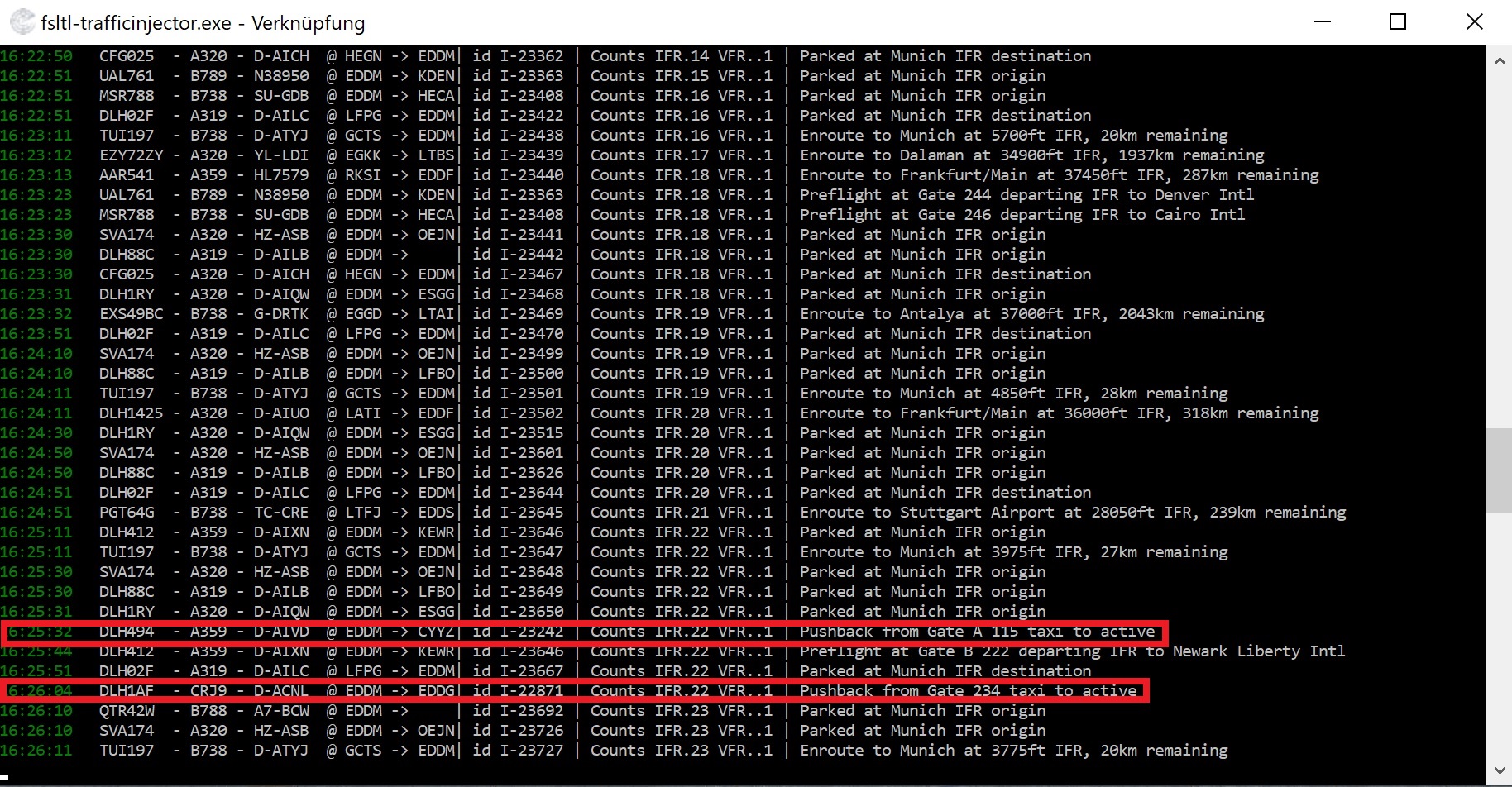
- Das FSLTL-Injectorfenster schließt sich gleich wieder: Der FSLTL Trafic Injector verwendet Simconnect, um sich mit MSFS zu verbinden. Simconnect erfordert VC++ Redist 2015-2022 x64, um korrekt zu funktionieren. Bei Problemen mit dem Ausführen von Simconnect-Anwendungen, einschließlich des FSLTL Traffic Injectors, vc_redist.x64.exe installieren.
- Bestimmte Airliner, z.B. der Airbus A380, oder Flugzeugbemalungen bestimmter Airlines werden nicht angezeigt, weil sie (noch) nicht im FSLTL Base Models Paket enthalten sind: Abhilfe kann hier AIG Traffic schaffen. Einfach im AI-Manager die entsprechenden Pakete der gewünschten Airlines herunterladen. Das gesamte Paket aller Airlines ist auf Github unter AIG-Model Matching-For-MSFS zu finden.
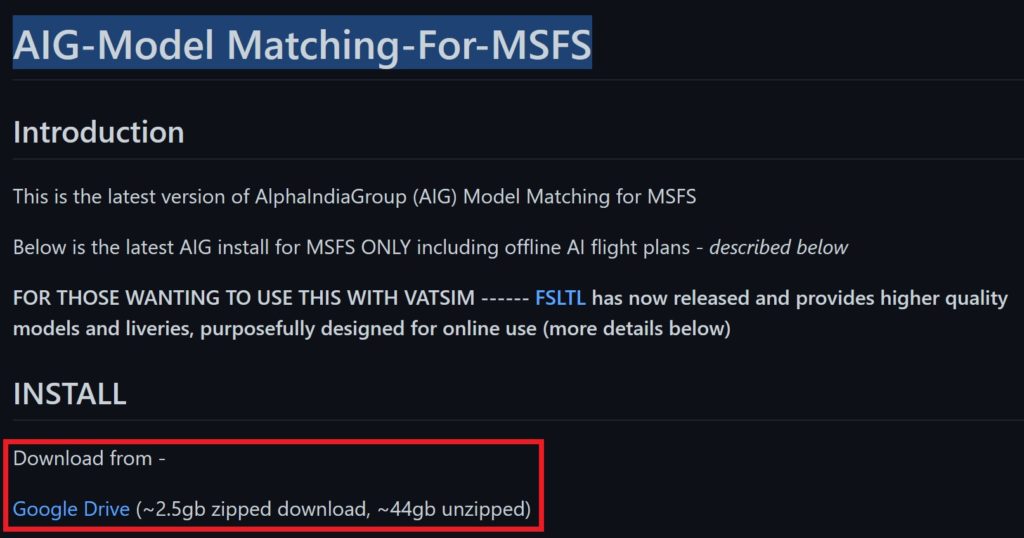
- Paket über den Google Drive Link herunterladen, entpacken und in den Communityordner legen. Dann werden fehlende Airlines und fehlende Flugzeuge, wie hier in München die Embraer 195 von Air Dolomiti, der vierstrahlige Airbus A340 von Lufthansa oder der Airbus A380 von Emirates in Dubai auf dem Bild darunter automatisch aus den AIG-Paketen geladen. WARNUNG: Der AIG-Traffic Controller darf NICHT gestartet werden und NICHT gleichzeitig mit dem FSLTL-Injector laufen!



- Seit dem Update des Basispakets auf Version 1.1.0 sind aber auch im FSLTL zahlreiche neue Flugmodelle mit entsprechenden Bemalungen enthalten, wie etwa der A380. Die komplette Liste der Fluggesellschaften und Liveries ist hier zu finden: https://www.fslivetrafficliveries.com/liveries/
- Kann FSLTL gleichzeitig mit dem kostenpflichtigen Addon Adventum Simulations AI E-Jets verwendet werden? Ja. Ab Version 1.2.1 unterstützt FSLTL dieses Addon.
Neuerungen seit Traffic Injector Version 1.5.0
- Dynamische SID/STAR-Unterstützung mit aktuellen METAR-Daten und aktiven Landebahnen aus der Simulation. Standardmäßig ist diese Funktion deaktiviert. Aktivieren kann man sie über die Konfigurationsabfragen beim Start. Hier wurden die Abfragen “Use SIDs\STARs for departure\arrivals…” hinzugefügt. Einfach “yes” eintippen (siehe rotes Kästchen unten im ersten Screenshot). SIDs und STARs werden allerdings nur abgeflogen, wenn Navigraph Navdata installiert ist! Installation und Update im MSFS über das Navigraph Navdata Center (siehe Screenshot 2). Ein Asobo-Fehler verhindert derzeit die Verwendung mit Asobo-Navdaten!
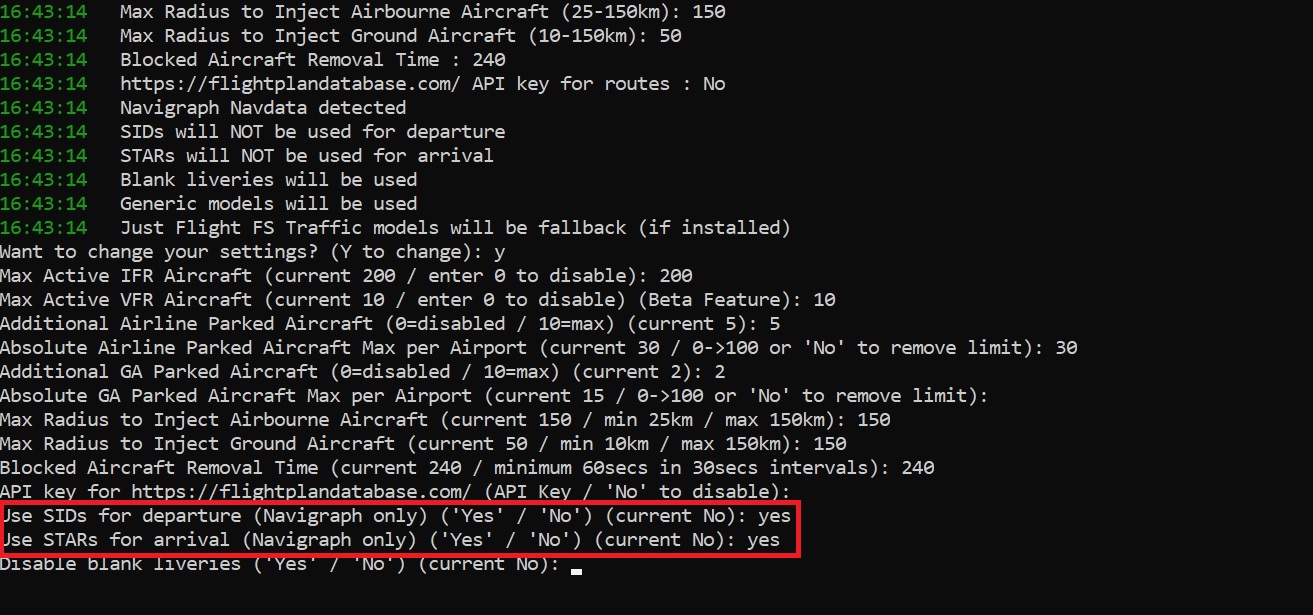
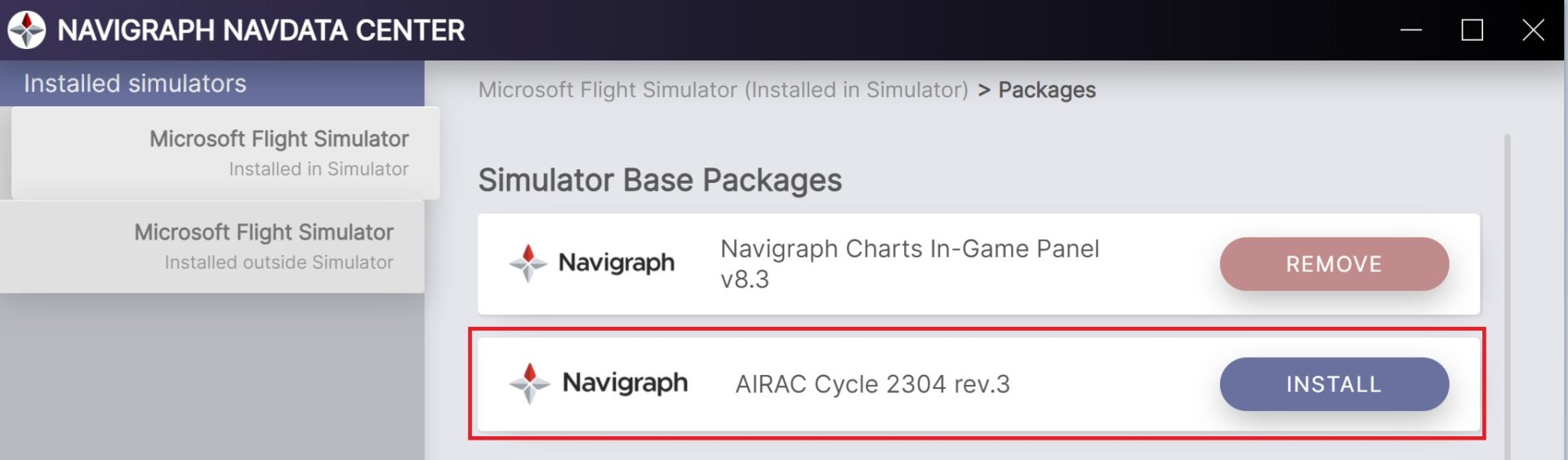
- Cruise speed für AI-Flugzeuge über 10.000 Fuß mit Flightradar 24 synchronisiert.
- Workaround für Asobos “schwebende” Landungen, eingeführt mit SU12. Es kann allerdings immer noch gelegentlich Probleme geben!
- Statische GA-Parkeinstellung für Parkpositionen mit einem Radius von weniger als 10 Metern, konfigurierbar über Startfragen.
- Änderung der Flugplan-DB-Logik für bessere Planerstellung und aktualisierte Pläne, erfordert das Setzen des FlightPlanDatabase API-Schlüssels!
Wichtige Neuerung in Version 1.6.0
Die Separation Control ist standardmäßig aktiviert…

…und führt folgende Aktionen aus:
- Verwaltet eine Anflugwarteschlange pro Flughafen und wie Start- und Landebahnen zugewiesen werden.
- Reduziert die Geschwindigkeit nachfolgender Flugzeuge, um beim Anflug einen angemessenen Abstand zwischen den Flugzeugen aufrechtzuerhalten.
- Erzwingt Geschwindigkeitsregeln für die KI beim Endanflug unter 4000 Fuß, um die Trennung zu erleichtern.
- Die Warteposition für den Abflug bleibt bestehen, wenn sich ein anfliegendes Flugzeug im Umkreis von 10 km um die Landebahn im Endflug befindet.
- Flugzeuge bleiben am Rollhalt stehen, bis landende Flugzeuge nach dem Abbremsen mit dem Abrollen von der Landebahn beginnen. Dadurch wird die Wahrscheinlichkeit verringert, dass Flugzeuge mit dem Start beginnen, während sich angekommene Flugzeuge noch auf der Landebahn befinden.
- Abfliegende Flugzeuge, die auf die Startbahn rollen, verwenden jetzt eine höhere Rollgeschwindigkeit, was den Abflug erheblich beschleunigt.
Wichtige Neuerung in Version 1.6.5:
„Approach Altitude Enforcement“: Wenn diese Option aktiviert ist und ein IFR-Anflug erfolgt, leitet der Injektor einen Sinkflug auf 6000ft AGL ein, wenn die Flughöhe des AI-Flugzeuges aktuell über 6000ft AGL liegt. Dies ist bei AI-Flugzeugen hilfreich, die einen Anflug mit viel zu großer Höhe versuchen, was oft zu einem Go-around führt. HINWEIS: Diese Option kann derzeit nicht im Konsolenfenster des Injektors geändert werden! Die Aktivierung muss manuell in der Konfigurationsdatei
fsltl-trafficinjector-config.json
vorgenommen werden. Um diese Funktion zu aktivieren, fügt man in der Zeile „forceappalt“ „Yes“ ein.
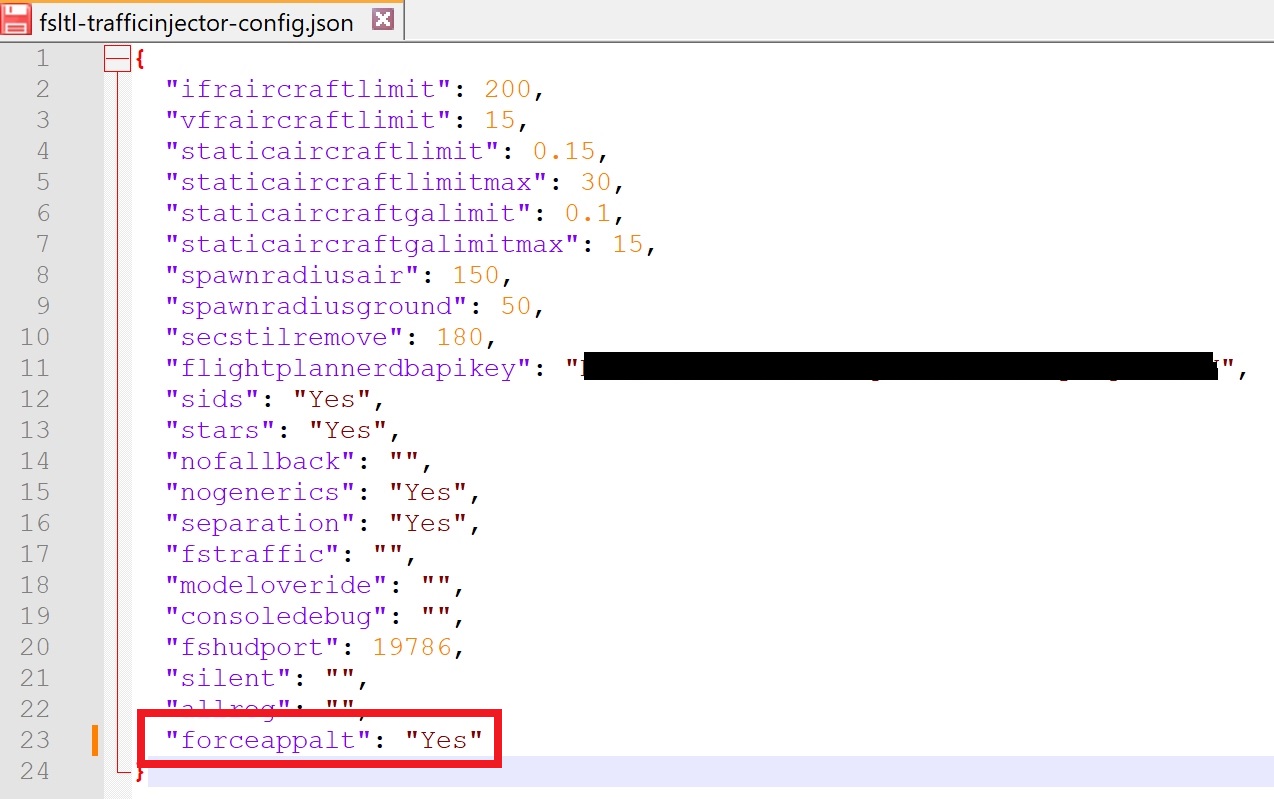
Der FSLTL Traffic Injector befindet sich hier: %APPDATA%\fsltl-trafic-injector – zu finden über das Windows-Suchfenster. Mit der rechten Maustaste auf fsltl-trafficinjector-config.json klicken und mit einem Texteditor wie Notepad, Notepad++ etc. öffnen.
Ist der Eintrag „forceappalt“ nicht in der Konfigurationsdatei zu finden, einfach den Injektor einmal ausführen. Danach erscheint diese Zeile.
So, nun dürfte eigentlich an sich nichts mehr schiefgegen. Wenn doch, ist ein Besuch auf der FSLTL Supportseite oder auf Discord empfehlenswert.
Diese Seite wird von Zeit zu Zeit mit weiteren Tipps und Tricks aktualisiert. Also hin und wieder vorbeischauen!




